UltraISO 制作 USB windows 8 CP PE 开机系统
时间:2013-11-25
来源:互联网
在很久很久以前
有个作业系统就是wondows
随著一年一年的发展
逐渐成为一般人所知道的作业系统
然而环境变迁的需要
练就武功也越来越强大
就好比线上游戏一般 , 也有外挂的方式可以使用
至於如何练就这套外挂招式呢?
就跟著我一起来~
1. 首先准备USB 随身碟
2. 格式化这支随身碟为 [ NTFS ]档案系统
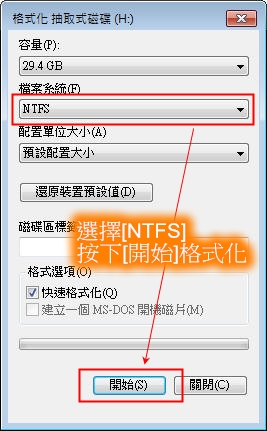
3. 练武功也要工具 , 请准备UltraISO这套ISO工具
4. 练武功也需要秘笈 , 请准备windows 8 CP PE这映像档
5. 把秘笈打开 , 利用如图所示把映像档打开
6. 出现秘笈内的内容 , 出现了映像档的内容
7. 接下来在众多窍门中选择正确位置 , 选择 [ 可开机 ] --> [ 写入磁碟映像档 ]
8. 进入第二阶段 , 设定您要设定USB随身碟
9. 进入第三阶段 , 按下 [ 便捷启动 ] --> [ 便捷写入 ]
10. 进入第四阶 , 按下 [ 是 ]
11. 开始自动执行 , 到最后圆满完工
接下来就可以来试试看用usb来开机作业系统囉~
完整图文 :
UltraISO 制作 USB windows 8 CP PE 开机系统
有个作业系统就是wondows
随著一年一年的发展
逐渐成为一般人所知道的作业系统
然而环境变迁的需要
练就武功也越来越强大
就好比线上游戏一般 , 也有外挂的方式可以使用
至於如何练就这套外挂招式呢?
就跟著我一起来~
1. 首先准备USB 随身碟
2. 格式化这支随身碟为 [ NTFS ]档案系统
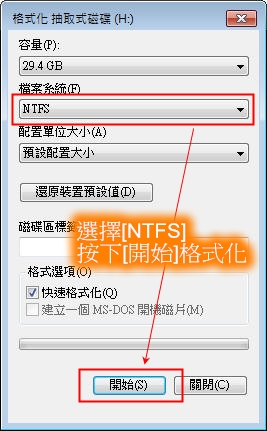
3. 练武功也要工具 , 请准备UltraISO这套ISO工具
4. 练武功也需要秘笈 , 请准备windows 8 CP PE这映像档
5. 把秘笈打开 , 利用如图所示把映像档打开
6. 出现秘笈内的内容 , 出现了映像档的内容
7. 接下来在众多窍门中选择正确位置 , 选择 [ 可开机 ] --> [ 写入磁碟映像档 ]
8. 进入第二阶段 , 设定您要设定USB随身碟
9. 进入第三阶段 , 按下 [ 便捷启动 ] --> [ 便捷写入 ]
10. 进入第四阶 , 按下 [ 是 ]
11. 开始自动执行 , 到最后圆满完工
接下来就可以来试试看用usb来开机作业系统囉~
完整图文 :
UltraISO 制作 USB windows 8 CP PE 开机系统
作者: roilyoko 发布时间: 2013-11-25
谢谢,学到东西 了
作者: ljpsupper 发布时间: 2013-11-25
Thanks a lot for the information!! very useful!
作者: kennethsmk 发布时间: 2013-11-25
相关阅读 更多
热门阅读
-
 office 2019专业增强版最新2021版激活秘钥/序列号/激活码推荐 附激活工具
office 2019专业增强版最新2021版激活秘钥/序列号/激活码推荐 附激活工具
阅读:74
-
 如何安装mysql8.0
如何安装mysql8.0
阅读:31
-
 Word快速设置标题样式步骤详解
Word快速设置标题样式步骤详解
阅读:28
-
 20+道必知必会的Vue面试题(附答案解析)
20+道必知必会的Vue面试题(附答案解析)
阅读:37
-
 HTML如何制作表单
HTML如何制作表单
阅读:22
-
 百词斩可以改天数吗?当然可以,4个步骤轻松修改天数!
百词斩可以改天数吗?当然可以,4个步骤轻松修改天数!
阅读:31
-
 ET文件格式和XLS格式文件之间如何转化?
ET文件格式和XLS格式文件之间如何转化?
阅读:24
-
 react和vue的区别及优缺点是什么
react和vue的区别及优缺点是什么
阅读:121
-
 支付宝人脸识别如何关闭?
支付宝人脸识别如何关闭?
阅读:21
-
 腾讯微云怎么修改照片或视频备份路径?
腾讯微云怎么修改照片或视频备份路径?
阅读:28















